Déplacer une salle dans Quickplace : Différence entre versions
(New page: ==Déplacer une salle et son contenu== 1. Se connecter en tant qu<nowiki>’</nowiki>administrateur de la plate-forme 2. Ouvrir la salle à déplacer [[Image:QP-salle-a-deplacer_01.gif|...) |
|||
| (3 révisions intermédiaires par un utilisateur sont masquées) | |||
| Ligne 1 : | Ligne 1 : | ||
| − | ==Déplacer une salle et son contenu== | + | ===Déplacer une salle et son contenu=== |
1. Se connecter en tant qu<nowiki>’</nowiki>administrateur de la plate-forme | 1. Se connecter en tant qu<nowiki>’</nowiki>administrateur de la plate-forme | ||
| Ligne 5 : | Ligne 5 : | ||
2. Ouvrir la salle à déplacer | 2. Ouvrir la salle à déplacer | ||
| − | [[Image:QP-salle-a-deplacer_01.gif | + | <center>[[Image:QP-salle-a-deplacer_01.gif]]</center> |
3. Dans le menu de la salle à déplacer, sélectionner « Options de la salle » | 3. Dans le menu de la salle à déplacer, sélectionner « Options de la salle » | ||
| Ligne 11 : | Ligne 11 : | ||
4. Parmi les options de la salle, choisir l<nowiki>’</nowiki>onglet « Général » | 4. Parmi les options de la salle, choisir l<nowiki>’</nowiki>onglet « Général » | ||
| − | [[Image:QP-salle-a-deplacer_02.gif | + | <center>[[Image:QP-salle-a-deplacer_02.gif]]</center> |
| − | [[Image:QP-salle-a-deplacer_03.gif | + | |
| + | <center>[[Image:QP-salle-a-deplacer_03.gif]]</center> | ||
5. Choisir « Déplacer salle » | 5. Choisir « Déplacer salle » | ||
| Ligne 19 : | Ligne 20 : | ||
6. Une carte des salles s<nowiki>’</nowiki>affiche. Devant chaque salle pouvant recevoir la salle à déplacer, un bouton radio est présent et permet la sélection de la zone de destination. | 6. Une carte des salles s<nowiki>’</nowiki>affiche. Devant chaque salle pouvant recevoir la salle à déplacer, un bouton radio est présent et permet la sélection de la zone de destination. | ||
| − | [[Image:QP-salle-a-deplacer_04.gif | + | <center>[[Image:QP-salle-a-deplacer_04.gif]]</center> |
| − | Remarque : dans ce cas, la salle à déplacer est contenu dans la « salle PRODUCTION ». Il n<nowiki>’</nowiki>y a pas de déplacement physique possible dans la salle « parent ». Ici, la salle peut être déplacée à la racine du site nommé « Espace de test ». | + | ''Remarque : dans ce cas, la salle à déplacer est contenu dans la « salle PRODUCTION ». Il n<nowiki>’</nowiki>y a pas de déplacement physique possible dans la salle « parent ». Ici, la salle peut être déplacée à la racine du site nommé « Espace de test ». |
Attention : La carte des salles devient très vite complexe dès que le nombre de salles augmente. Connaître l<nowiki>’</nowiki>architecture de son espace. | Attention : La carte des salles devient très vite complexe dès que le nombre de salles augmente. Connaître l<nowiki>’</nowiki>architecture de son espace. | ||
| − | Obligatoire : Il faut absolument être « administrateur » de la salle qui recevra la salle à déplacer. | + | Obligatoire : Il faut absolument être « administrateur » de la salle qui recevra la salle à déplacer.'' |
| + | |||
7. Cliquer sur le bouton « Suivant » | 7. Cliquer sur le bouton « Suivant » | ||
| Ligne 31 : | Ligne 33 : | ||
8. La salle est déplacée avec son contenu (dossiers, sous-salles, et membres) | 8. La salle est déplacée avec son contenu (dossiers, sous-salles, et membres) | ||
| − | [[Image:QP-salle-a-deplacer_05.png | + | <center>[[Image:QP-salle-a-deplacer_05.png]]</center> |
9. Il se peut qu<nowiki>’</nowiki>elle apparaisse en tête de menu. Si on désire la replacer dans le menu (table des matières), opérer ainsi : | 9. Il se peut qu<nowiki>’</nowiki>elle apparaisse en tête de menu. Si on désire la replacer dans le menu (table des matières), opérer ainsi : | ||
Version actuelle en date du 18 octobre 2007 à 15:00
Déplacer une salle et son contenu
1. Se connecter en tant qu’administrateur de la plate-forme
2. Ouvrir la salle à déplacer
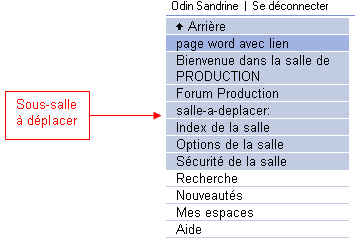
3. Dans le menu de la salle à déplacer, sélectionner « Options de la salle »
4. Parmi les options de la salle, choisir l’onglet « Général »

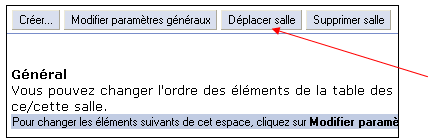
5. Choisir « Déplacer salle »
6. Une carte des salles s’affiche. Devant chaque salle pouvant recevoir la salle à déplacer, un bouton radio est présent et permet la sélection de la zone de destination.
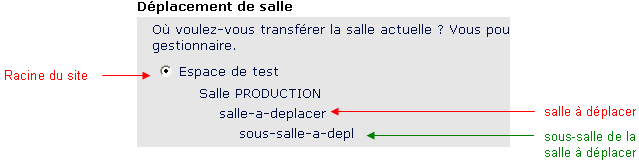
Remarque : dans ce cas, la salle à déplacer est contenu dans la « salle PRODUCTION ». Il n’y a pas de déplacement physique possible dans la salle « parent ». Ici, la salle peut être déplacée à la racine du site nommé « Espace de test ».
Attention : La carte des salles devient très vite complexe dès que le nombre de salles augmente. Connaître l’architecture de son espace.
Obligatoire : Il faut absolument être « administrateur » de la salle qui recevra la salle à déplacer.
7. Cliquer sur le bouton « Suivant »
8. La salle est déplacée avec son contenu (dossiers, sous-salles, et membres)
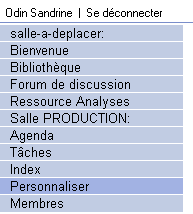
9. Il se peut qu’elle apparaisse en tête de menu. Si on désire la replacer dans le menu (table des matières), opérer ainsi :
10. Cliquer sur « Personnaliser » si vous êtes à la racine du site, ou sur « Options de la salle » si vous êtes dans une salle.
11. Choisir l’onglet « Général »
12. Cliquer sur « Modifier paramètres généraux »
13. Dans le tableau « Changer Ordre », sélectionner un élément puis jouer avec les flèches pour le déplacer au sein de la table des matières.
14. Cliquer sur le bouton « Terminer »